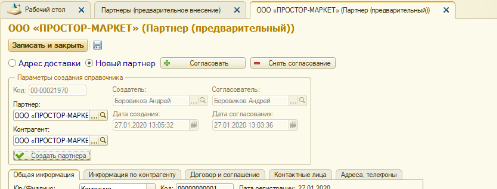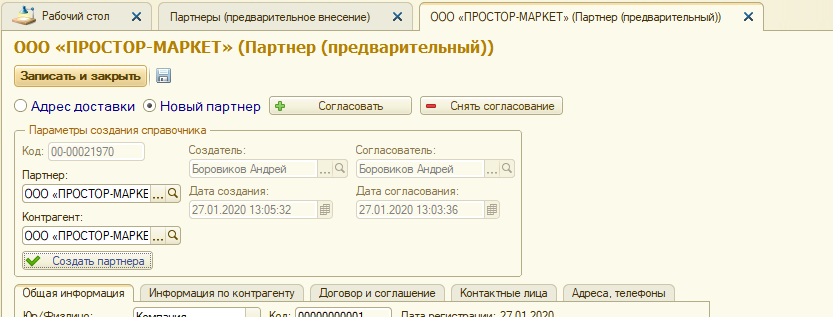Создание предварительной карточки Партнера
Шаблон для внесения партнёра в базу
Создан справочник на основании которого будут вноситься данные в основной справочник партнеров.
Открываем подсистему Нормативно справочная информация AZ – Партнеры (предварительное заведение). Нажимаем кнопку Создать.
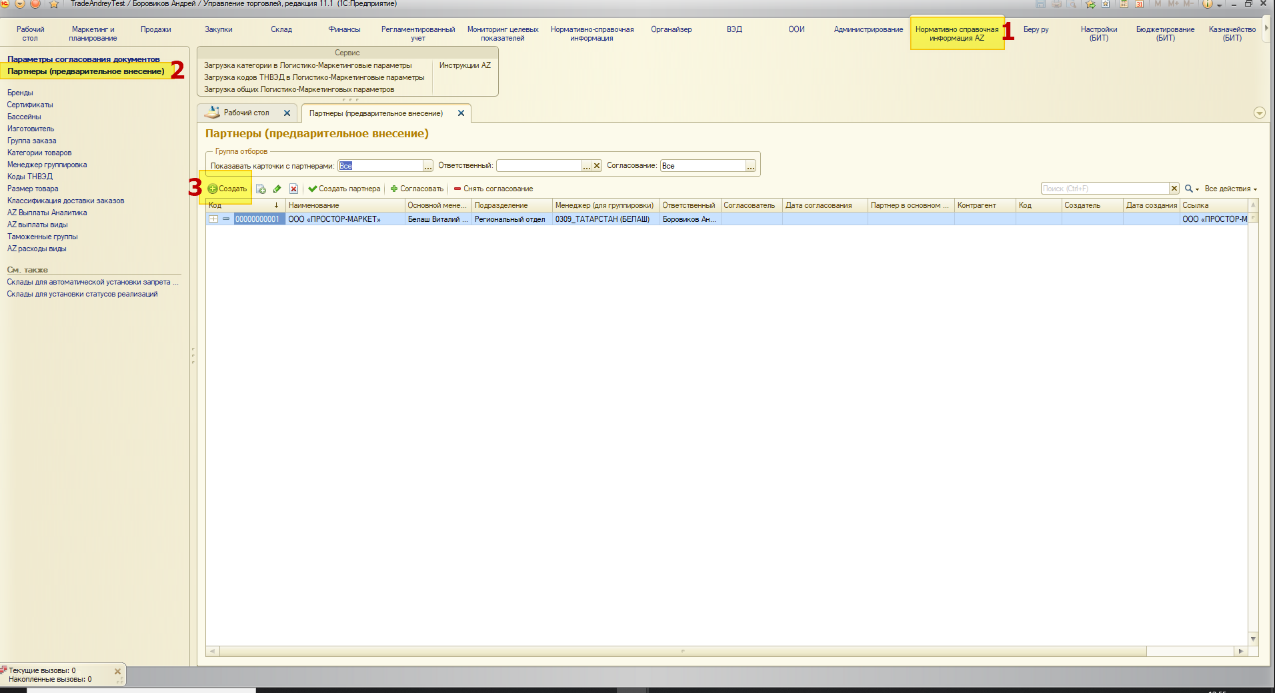
Устанавливаем переключатель «Адрес доставки – Новый партнер» в нужно положение.
Адрес доставки – устанавливается, когда создаём новый адрес доставки к существующему партнеру.
Новый партнер - устанавливается, когда создаём нового партнера с контрагентом или адрес доставки с контрагентом.
Адрес доставки
При создании адреса доставки следует обратить внимание на поле Родитель из основного списка – это партнер родитель из справочника Партнеры, если добавляем ещё один адрес доставки партнера, то выбираем нужного, в противном случае создастся партнер верхнего уровня (родитель).
Обязательно заполнить поля:
- Публичное наименование
- Рабочее наименование
- Родитель из основного списка
- Подразделение
- Менеджер для группировки
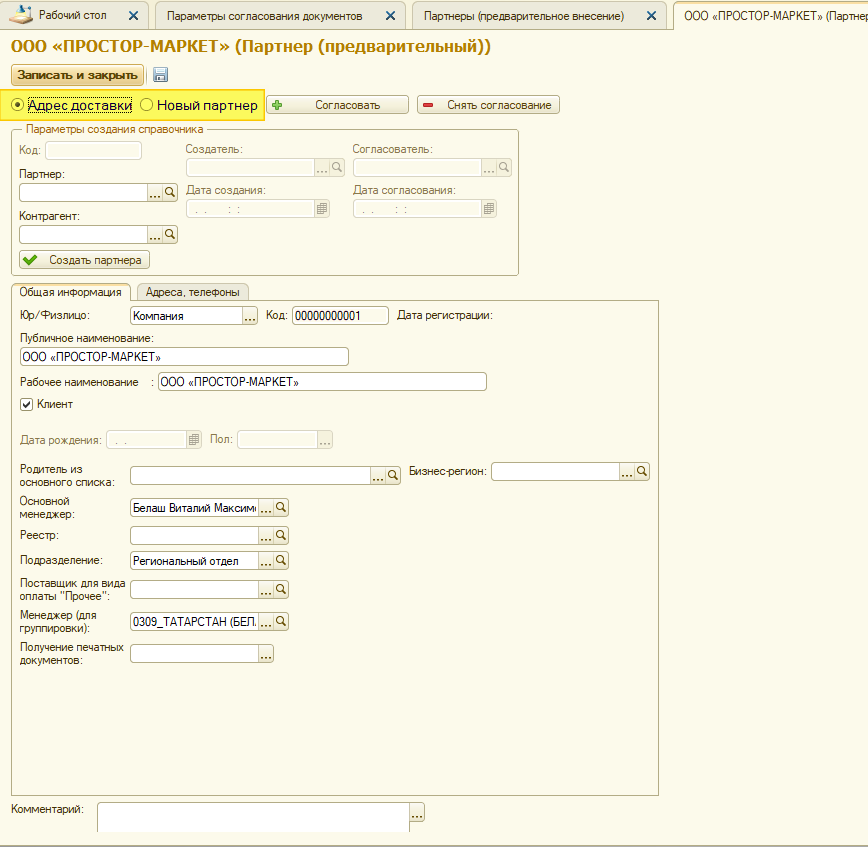
На вкладке Адреса и телефоны, вводим адреса и телефоны.
Ввод адресов происходит в соответствии с адресным классификатором, окно ввода открывается нажатием кнопки с тремя точками. Если поля для ввода не активны, необходимо снять галочку Ввести адрес в свободной форме.
Системы электронного документооборота требуют ввода адреса в соответствии с классификатором КЛАДР, поэтому ввод адреса в этом формате обязателен!
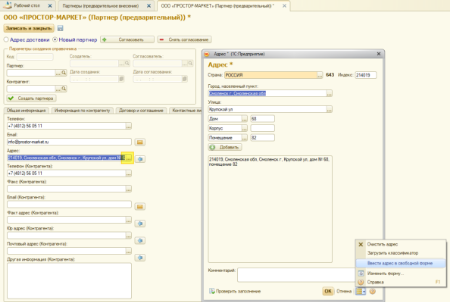
Для адреса доставки заполняеться контактная информация без пометки в скобочках Контрагент.
Ввод города происходит чрез кнопку с тремя точками, сначала нужно выбрать регион потом город. Для быстрого ввода можно набирать на клавиатуре наименование автоматичеки отработает поиск по наименованию, и можно будет выбрать результат из списка.
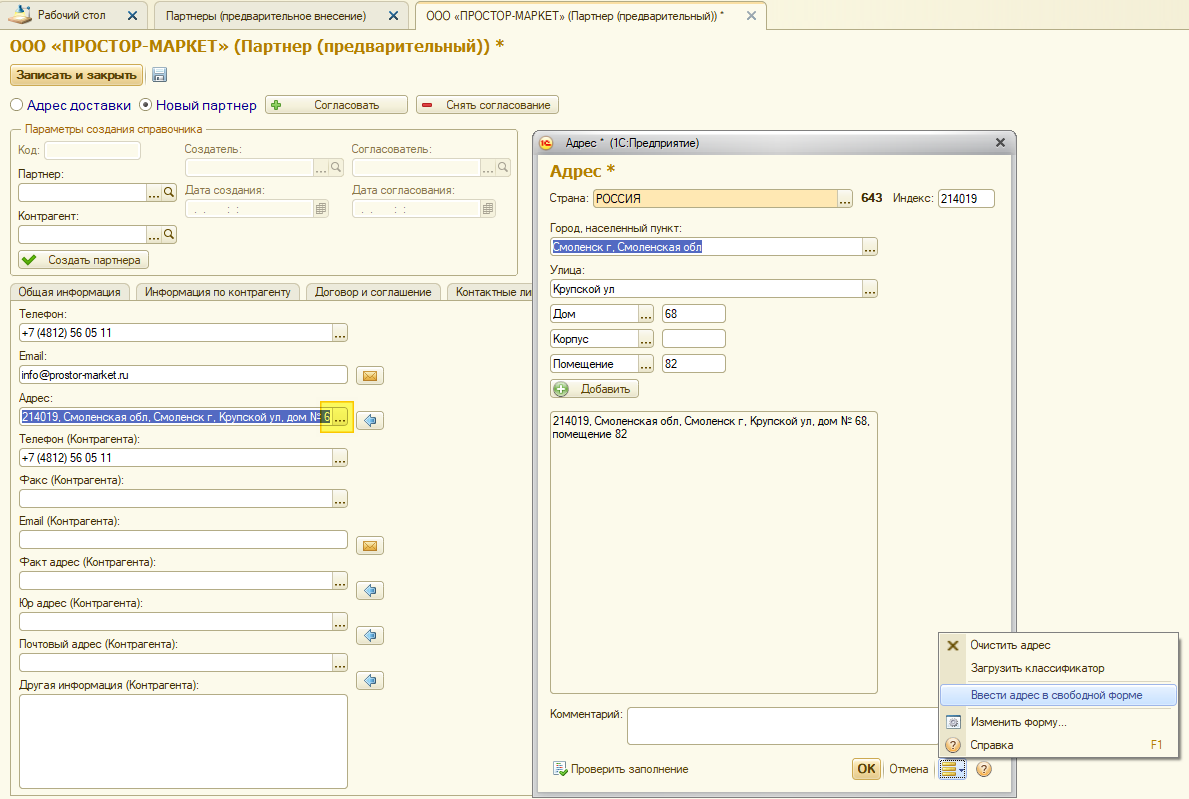
После заполнения всех нужных полей нажимаем кнопку Записать и закрыть. Автоматически заполнить поле Ответственный – это тот, кто создал карточку.
Новый партнер
При установке этой галочки откроются дополнительные поля для заполнения контрагента, договора, соглашения и контрактных лиц.
Информация по контрагенту
Для начала нужно проверить не заведен ли контрагент с такими данными в базу данных.
Заполняем ИНН и КПП, нажимаем кнопку Проверить на дубль по ИНН/КПП и если дубль будет найден, то выйдет сообщение об этом:
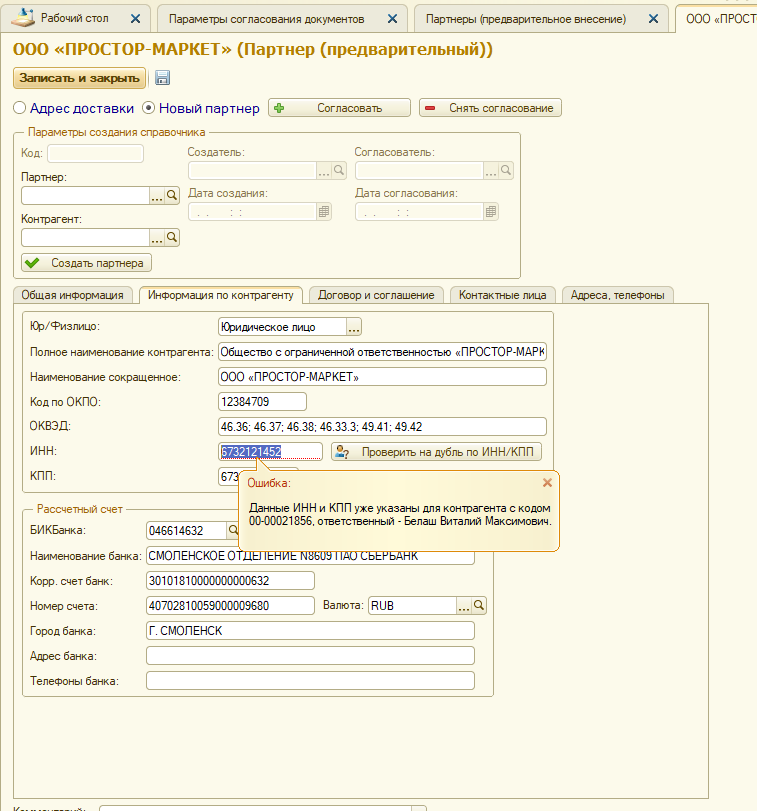
Заполняем все данные по контрагенту.
При вводе БИК Банка и нажатии кнопки Enter произойдет поиск банка по классификатору банков, и, если он будет найден, заполняться все поля из классификатора, останется ввести номер расчетного счета клиента.
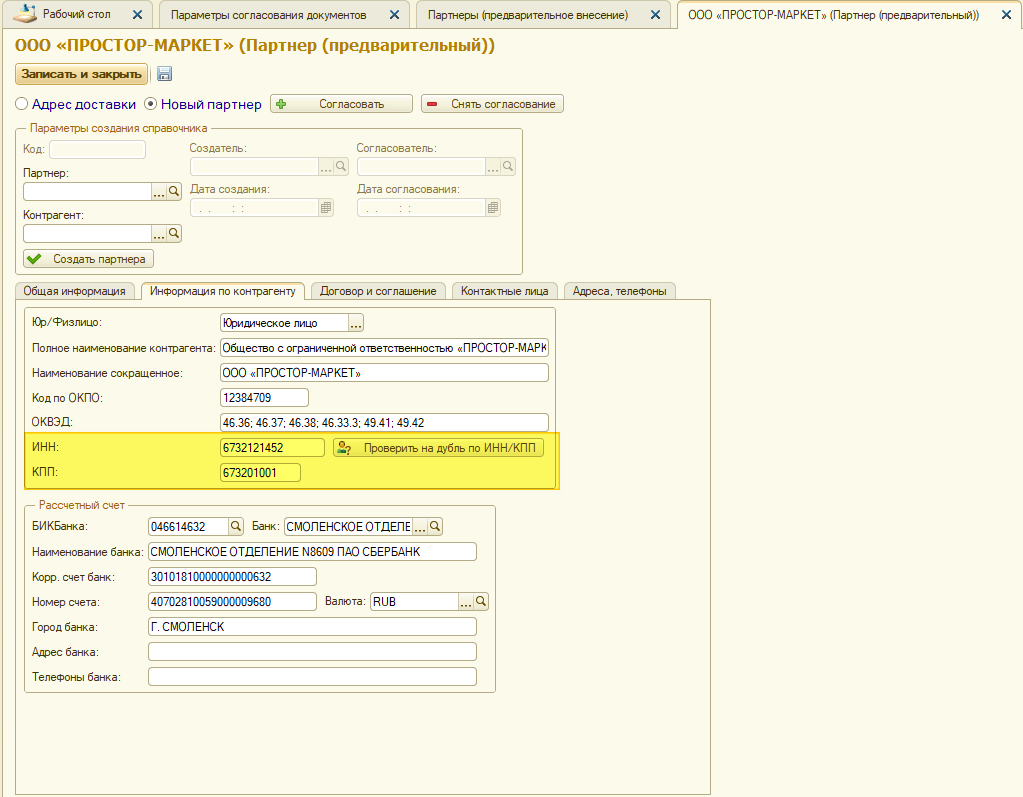
Договор и соглашение

Если не вводить информ�ацию по договору и соглашению, то они не будут созданы. Если у партнера родителя есть договор и соглашение, то они тоже не будут созданы.
Для создания договора обязательно заполнить поля:
- Валюта договора и соглашения
- Дата начала действия
- Дата окончания действия
Не обязательно для создания договора
- Кредитный лимит – это лимит долга клиента до наступления запрета на продажу
- Сумма предполагаемой поставки – сумма на которую клиент предполагает осуществить первую поставку товара
Для создания соглашения обязательно заполнить поля:
- Цена включает НДС или нет
- Валюта договора и соглашения
- Операция – это реализация или комиссия
- Налогообложение – облагается или нет НДС
- График оплаты – отсрочка с выбором нужной отсрочки или предоплата
Предо платные клиенты
Если клиент будет работать по предоплате, то необходимо выбрать ему график оплаты �Отсрочка - 0 дн., (по календарным) или Отсрочка - 0 дн., (по рабочим), и установить галочку Требуется предоплата.

Использовать график оплаты Предоплата (до отгрузки) нельзя.
Контактные лица
Заполняются все известные поля, можно не заполнять.
По результату создадутся контактные лица партнеров.
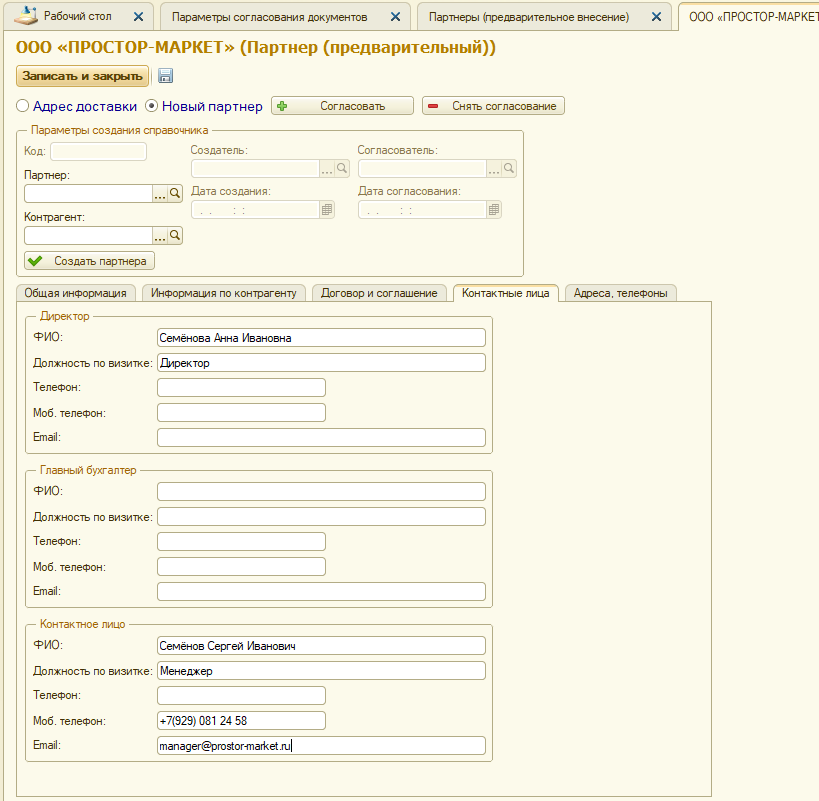
Адреса и телефоны
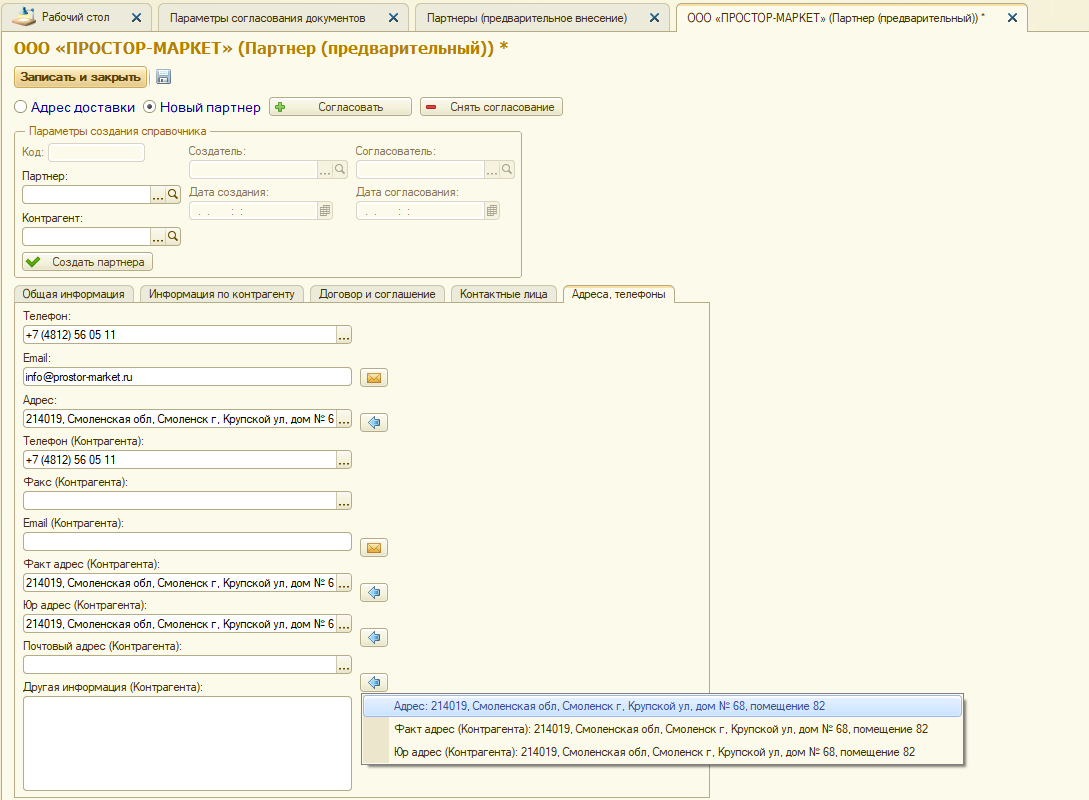
Заполняться поля для контрагента и партнера, если адреса совпадают, то можно их переносить, нажимая кнопку с синей стрелочкой.
Адреса, также, как и в первой части описания, для Адреса доставки, вносим в соответствии с адресным классификатором.
Следует обратить внимание на поле Юридический адрес контрагента – адрес должен быть внесен в соответствии с тем как адрес указан в ЕГРЮЛ партнера, изменение его, при вводе в справочник, не допускается!
После ввода всех данных нажимаем кнопку Записать и закрыть, шаблон для ввода партнера создан.

Оповестить о создании
Для отправки сообщения о создании новой карточки нужно нажать кнопку Оповестить о создании, в результате все ответственные сотрудники будут оповещены электронной почтой.
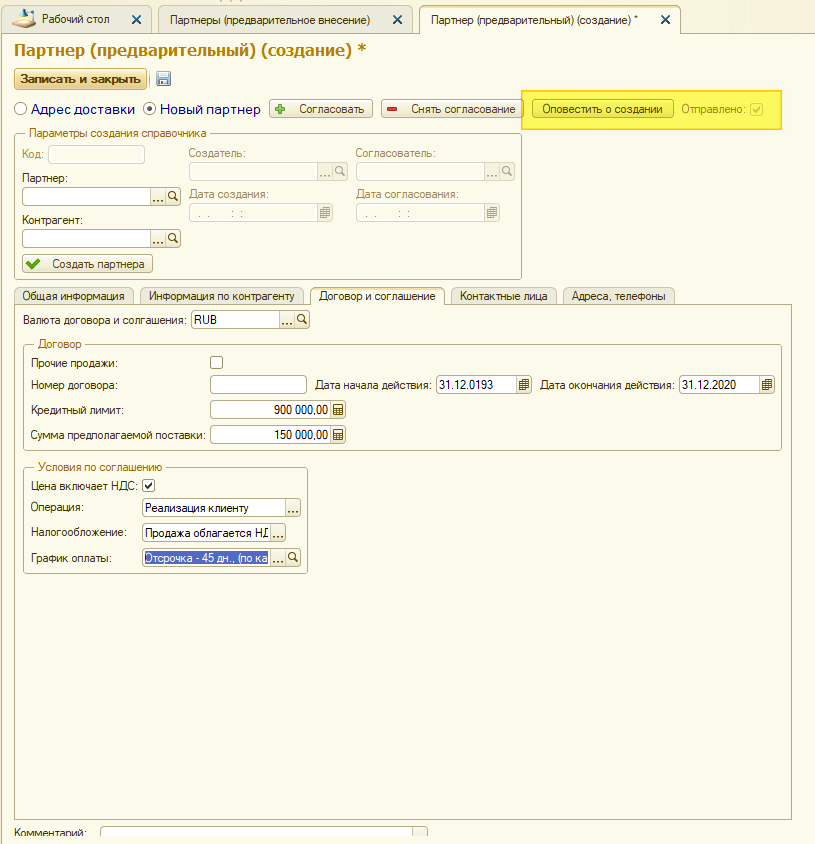
После отправки сообщения установить галочка Отправлено, отправить повторно сообщение будет нельзя.
Выгрузка фала шаблона карточки партнера в XL
Из списка справочника можно выгрузить шаблон карточки партнера в XL, на основании этого шаблона можно будет провести загрузку данных в карточку предварительного партнера.
Открываете список, нажимаете кнопку Выгрузить шаблон карточки клиента в XL, выбираете место сохранения в открывшемся диалоге, нажимаете Выбор папки, готово, файл сохранен.
Файл имеет наименование Карточка учета партнера.xls

Менять наименования полей, добавлять новые столбцы, менять столбцы местами в файле шаблоне нельзя, в противном случае будет невозможно загрузить данные из этого файла!
Загрузка из файла шаблона XL карточки партнера
Создаем новую карточку партнера кнопкой Создать.

В открывшемся окне нажимаем Загрузить карточку партнера из XL.

Выбираем файл, из которого будет проходить загрузка, этот файл должен быть создан из файла шаблона XL из предыдущего абзаца этого описания.

Выбираем файл и нажимаем Открыть.
Происходит загрузка и заполнение всех возможных полей.
Не все поля можно точно идентифицировать при загрузке, поэтому после загрузки необходимо проверить заполненные данные.
Особо нужно обратить внимания на поля:
- Валюта договора и соглашения – по умолчанию устанавливается рубль
- Прочие продажи
- Номер договора и даты его действия – без заполнения этих полей договор не будет создан
- Цена включает НДС
- График оплаты
- Требуется предоплата

Также не заполняются данные по адресам и телефонам, т. к. интерпретировать адреса по классификатору точно не представляется возможным. Эти данные нужно заполнить по классификатору вручную.

Создание партнера на основании шаблона
После того как шаблон для создания партнера заведен можно создать партнера в основном списке.
Согласование создания карточки партнера
Согласование требуется для ввода нового партнера, для адреса доставки согласование не требуется. При попытке создать нового партнера без согласования выйдет сообщение об отсутствии согласования и новый партнер не будет создан.
Согласовать можно как в общем списке так и в карточке шаблона партнера.
Для согласования необходимо нажать кнопку Согласовать, для отмены согласования Сня�ть согласование.
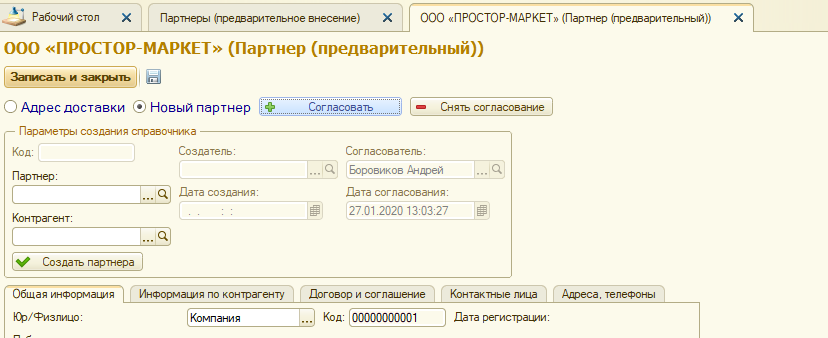
После согласования будут заполнены поля Согласователь и Дата согласования.
Создание партнера
Создать партнера можно как из списка справочника, так и из карточки.
Нажимаем кнопку Создать партнера и все необходимые справочники будут созданы.
Заполняться поля: Код, Партнер, Контрагент, Создатель и Дата создания.
После создания автоматически отправиться письмо по эл. почте ответственному и основному менеджеру.